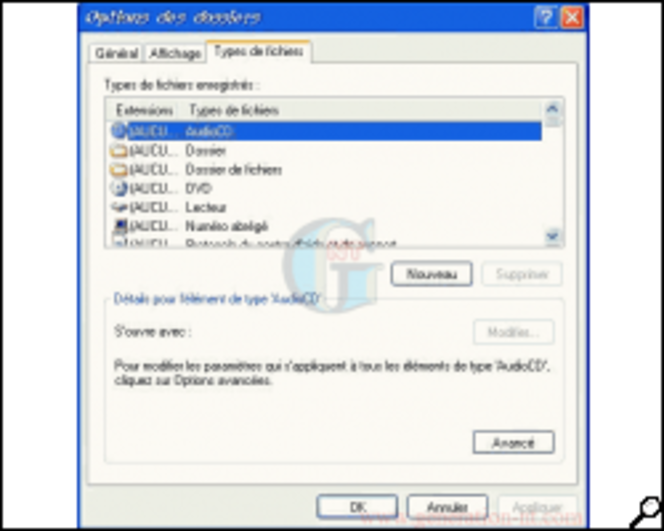Il peut arriver que le menu contextuel (clic droit) soit « inondé
» et croule sous nombre de commandes que vous n’utilisez pas et
qui ont été placées là par des programmes que vous
avez installés (Winzip, Sonique, Winamp, Webexpert, ICQ,…) Il arrive
aussi souvent que les logiciels, après une désinstallation «
douteuse », laissent des traces sur votre ordinateur. La première
chose à laquelle on pense, c’est bien sûr nettoyer le registre…
Mais quelque chose peut être plus embêtant : le fait qu’une
commande relative à une de ces applications ne veuille pas « quitter
» le menu contextuel comme par exemple le célèbre Webexpert
5. Dès que l’on clique sur cette commande, Windows affiche un message
d’erreur. Comment faire pour que cette commande disparaisse '
Nous vous
expliquons ci-dessous pas-à-pas :
1.Ouvrez un dossier (n’importe lequel)
2.Cliquez sur Outils, puis sur Option des dossiers…
3.Cliquez sur l’onglet Types de fichiers
4.Séléctionnez le type de document dont le menu contextuel est
« pollué » et cliquez sur Avancé
5.Sélectionnez la commande défectueuse, cliquez sur Supprimer
et sur OK.
Note : S’il s’agit d’un dossier, cela devient plus dur. En
effet, Windows protège le menu contextuel des dossiers contre les modifications.
Comme vous le voyez, les boutons Modifier… et Supprimer
sont inaccessibles. Pour contourner cette protection, ouvrez la base de registres
(Démarrer > Exécuter > regedit). Cherchez la clé HKEY_CLASSES_ROOT\Folder
et ouvrez la valeur EditFlag
copiez la valeur actuelle dans un coin elle vous sera utile un peu plus loin,
maintenant vous pouvez la remplacer par ‘02
00 00 00’, cliquez sur OK et quittez Regedit.
Redémarrez votre ordinateur… Vous pouvez désormais modifier
le menu contextuel des dossiers (ce sont les deux premières icônes
représentant des dossiers et n’ayant pas d’extension, voir
image ci-dessus). Par sécurité rétablissez l’ancienne
clé et redémarrez votre ordinateur. Voilà, maintenant vous
savez comment nettoyer votre menu contextuel.